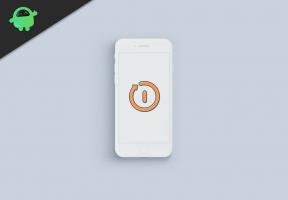إصلاح مشكلة Tecno Spark 6 و 6 Air و 6 Go WiFi
Miscellanea / / May 09, 2022
في هذا البرنامج التعليمي ، سنوجهك حول كيفية إصلاح مشكلة اتصال WiFi على Tecno Spark 6 و 6 Air و 6 Go. ما لم يكن لديك أي منتجع آخر ، فلن تقوم ببث فيلم كامل أو تلعب لعبة قوية عبر الإنترنت على الهاتف المحمول البيانات. وبالتالي ، فإن شبكة WiFi تشكل جزءًا كبيرًا جدًا عند استخدام الإنترنت. ومع ذلك ، تمامًا مثل أي ميزة أخرى على أي هاتف ذكي مثل Tecno Spark 6 و 6 Air و 6 Go ، تفشل WiFi. هناك العديد من المشكلات الوشيكة بسبب عدم القدرة على الاتصال بشبكة Wi-Fi أو استمرار انقطاع اتصال Wi-Fi أو عدم الاتصال بالإنترنت عند الاتصال بشبكة Wi-Fi وهذه ليست سوى عدد قليل من المشكلات التي يواجهها المستخدمون.
ولكن كما هو الحال دائمًا ، كل مشكلة لها حل ونحن في GetDroidTips لدينا دليل استكشاف الأخطاء وإصلاحها حول إصلاح مشاكل Tecno Spark 6 و 6 Air و 6 Go WiFi. ونعم ، يمكنك استخدام نفس الأساليب على أجهزة Android الأخرى أيضًا.

محتويات الصفحة
-
كيفية إصلاح مشكلة Tecno Spark 6 و 6 Air و 6 Go Wi-Fi؟
- ابدأ بالأساسيات
- قم بإيقاف تشغيل البلوتوث
- تحقق مما إذا كنت تتصل بالنطاق الأيمن
- اعادة التشغيل
- تبديل وضع الطائرة
- تحديث الاتصالات
- قم بتحديث إعدادات الشبكة
- قم بتوصيل جهاز مختلف
- شبكة Wi-Fi تحافظ على مشكلة قطع الاتصال
- خطأ في مصادقة Wi-Fi
- قم بتحديث البرنامج
- استعادة المصنع
- هل يمكن أن تكون مشكلة في الجهاز؟
كيفية إصلاح مشكلة Tecno Spark 6 و 6 Air و 6 Go Wi-Fi؟
فيما يلي طرق استكشاف الأخطاء وإصلاحها المختلفة التي يمكنك استخدامها لإصلاح مشكلات Wi-Fi مع Tecno Spark 6 و 6 Air و 6 Go.
ابدأ بالأساسيات
بافتراض أنك تواجه مشكلة في استخدام Wi-Fi على Tecno Spark 6 و 6 Air و 6 Go (أو الهواتف الذكية الأخرى التي تعمل بنظام Android) ، فهناك بعض الأساسيات التي يجب أن تعتني بها.
أولاً ، تحقق مما إذا كنت قد قمت بتشغيل Wi-Fi أم لا. قد يبدو هذا غريبًا على الرغم من أنك قد تحاول الاتصال بشبكة Wi-Fi دون تشغيلها. هناك مشكلة أساسية أخرى محتملة هنا وهي أنك نقرت على مربع Wi-Fi في لوحة الإشعارات لكن الهاتف لم يسجل المنبهات.
بعبارة بسيطة ، على الرغم من النقر على رمز Wi-Fi لتمكينه ، فإما أنه لم يتم تشغيله بسبب غير مسجل عند اللمس أو قد يكون هناك خلل بسيط يمنعك من تمكين Wi-iF في البداية نموذج. ما عليك سوى النقر على أيقونة Wi-Fi عدة مرات لتهدئة هذه الحالات. على واجهة جهاز التوجيه ، تحقق مما إذا كنت تتصل بالموجه الصحيح.
قم بإيقاف تشغيل البلوتوث
بطريقة ما ، تتسبب Bluetooth في مشكلات مختلفة مع Wi-Fi إذا كنت تستخدم Wi-Fi عبر نطاق 2.4 جيجا هرتز. هذا لأن كلاً من Wi-Fi و Bluetooth يستخدمان نفس التردد ، وبالتالي فإن البلوتوث يتداخل مع الأول. هناك حل بسيط متاح وهو ببساطة تشغيل التردد 5 جيجا هرتز وهذا يجب أن يحل المشكلة. يدعم Tecno Spark 6 و 6 Air و 6 Go نطاقي 2.4 جيجا هرتز و 5 جيجا هرتز ، لذا تحقق مما إذا كان جهاز التوجيه الخاص بك يدعمه أيضًا.
تحقق مما إذا كنت تتصل بالنطاق الأيمن
يجب أن يتصل جهاز التوجيه والهاتف بنفس النطاق للسماح بتجربة Wi-Fi سلسة. تحقق من النطاقات التي يدعمها هاتفك ، في حالة Tecno Spark 6 و 6 Air و 6 Go ، فهو يدعم كلاهما تحتاج 2.4 جيجا هرتز و 5 جيجا هرتز إلى جهاز توجيه يدعم كلا النطاقين من أجل الاتصال بأي نطاق أنت تريد. تدعم بعض الأجهزة القديمة 2.4 جيجا هرتز مما يعني أن أجهزتها غير متوافقة مع نطاق التردد 5 جيجا هرتز.
اعادة التشغيل
إعادة تشغيل الهاتف الذكي مثل سكين الجيش السويسري لإصلاح المشاكل. سواء كانت مشكلة عدم اتصال Wi-Fi أو إذا كانت Wi-Fi تعمل بشكل صحيح وما إلى ذلك ، فستعمل هذه الطريقة بالتأكيد (في معظم الحالات). خذ هاتفك الذكي ، واضغط طويلاً على زر الطاقة ، وأغلقه أو أعد تشغيله.
الإعلانات
إذا كان موجه Wi-Fi لا يعمل ، فافصل جهاز التوجيه عن مصدر الطاقة واحتفظ به في وضع الخمول لبضع دقائق ، وقم بتشغيله. تحقق مما إذا كانت مشكلة Wi-Fi مرتبة أم لا. إذا لم يكن كذلك ، فتابع مع هذا الدليل.
تبديل وضع الطائرة
هناك طريقة فعالة أخرى لإصلاح مشاكل Wi-Fi الوشيكة على Tecno Spark 6 و 6 Air و 6 Go وهي تبديل وضع الطائرة. بمجرد التمكين ، يتم فصل جميع الاتصالات الخلوية وشبكة Wi-Fi تلقائيًا وإن كان يمكنك تمكين هذا الأخير أثناء وضع الطائرة أيضًا.
سيؤدي التبديل إلى وضع الطائرة إلى منح هاتفك تحديثًا سريعًا من أي عمليات إرسال لاسلكية ، وربما إصلاح أي منها مشاكل وشيكة مع شبكة Wi-Fi. قم بتعطيله بعد بضع ثوانٍ للتحقق مما إذا كانت طريقة استكشاف الأخطاء وإصلاحها هذه تعمل لصالحك أم لا.
الإعلانات
تحديث الاتصالات
قضايا مثل "غير قادر على الاتصال بشبكة WiFi" أو ال "مشكلة اتصال Wi-Fi" أو "إذا استمرت شبكة Wi-Fi في الانخفاض"وغيرها ، يمكنك استخدام هذه الطريقة للإصلاح.
الخطوة 01: لسحبه ، انتقل إلى خيارات Wi-Fi إما عن طريق النقر فوق "رمز Wi-Fi عبر لوحة الإشعارات" أو عبر "الإعدادات >> اللاسلكي والشبكات".
الخطوة 02: انقر على "واي فاي".
الخطوة 03: اضغط لفترة طويلة على الشبكة المذكورة (على سبيل المثال GetDroidTips Wi-Fi) وحدد "ننسى".
بمجرد الانتهاء من نسيان شبكة Wi-Fi المذكورة ، انتظر بضع دقائق ثم أعد الاتصال عن طريق إدخال كلمة المرور الصحيحة.
قم بتحديث إعدادات الشبكة
في كثير من الأحيان ، يمكن أن تؤثر إعدادات الشبكة على العمل على ميزة الاتصال وهناك العديد من الأسباب لذلك مثل تكوين الشبكة غير الصحيح أو بعض الخلل الذي تسبب في انتقال الإعدادات أحمق. إليك كيفية إعادة تعيين إعدادات الشبكة على Tecno Spark 6 و 6 Air و 6 Go.
الخطوة 01: انقر فوق وابدأ تشغيل ملف 'إعدادات' برنامج.
الخطوة 02: الآن ، تابع إلى 'نظام' و إعادة ضبط، ثم حدد "إعادة تعيين Wi-Fi وشبكات الجوال والبلوتوث".
الخطوة 03: يختار 'اعادة الضبط' ويتم ذلك.
قم بتوصيل جهاز مختلف
تتمثل إحدى الطرق لمعرفة ما إذا كان هاتفك أو ما إذا كان الموجه / مزود خدمة الإنترنت مسؤولاً عن مشاكل Wi-Fi في الاتصال بجهاز آخر. لهذا ، تحتاج إلى هاتف أو جهاز لوحي منفصل ، قم بتوصيله بشبكة Wi-Fi في المحادثات وتحقق مما إذا كان يعمل. بافتراض أنك تضع الهاتف في نفس المكان الذي تستخدمه عادةً لمعرفة ما إذا كان يجب إلقاء اللوم على المسافة بين العقدتين أو ما إذا كان هاتفك الذكي الرئيسي على خطأ.
شبكة Wi-Fi تحافظ على مشكلة قطع الاتصال
هذه إحدى مشكلات Wi-Fi الشائعة التي أبلغ عنها مستخدمو Tecno Spark 6 و 6 Air و 6 Go ، ويمكن أن ينتهي الأمر بأي هاتف ذكي بهذه المشكلة.
أحد أكثر الأسباب شيوعًا هو المسافة. على الرغم من أنه يمكنك الاتصال بشبكة Wi-Fi المذكورة عبر مسافة طويلة (على افتراض أنك لا تزال في النطاق) ، فقد يفقد الهاتف اتصال Wi-Fi في بعض الأحيان. ربما يكون هذا هو سبب قطع اتصال Wi-Fi بشكل متقطع. كما هو واضح ، فإن الاقتراب من جهاز التوجيه سيفي بالغرض وسيساعدك على التخلص من المشكلة. أيضًا ، فإن استخدام مجموعة من أجهزة التوجيه ومضخمات الصوت لتعزيز نطاق Wi-Fi سيفي بالغرض أيضًا.
خطأ في مصادقة Wi-Fi
إذا كانت هذه هي المشكلة التي تواجهها ، فيمكنك القيام بأي من طريقتين لتحرّي الخلل وإصلاحه يمكنك نشرهما. الأول هو التحقق مما إذا كانت كلمة المرور التي أدخلتها صحيحة أم لا. إذا لم يكن الأمر كذلك ، فستتلقى خطأ في المصادقة بالتأكيد ، لذا قم بتصحيحه.
من ناحية أخرى ، إذا كانت كلمة المرور صحيحة ، فإليك ما يمكنك فعله.
الخطوة 01: أولاً ، اذهب إلى الإعدادات >> Wi-Fi >> الإعدادات المتقدمة.
الخطوة 02: الشروع في "إعدادات IP".
الخطوة 03: بعد ذلك ، قم بتغيير IP من "DHCP" ل 'ثابتة' وأدخل عنوان IP لجهاز التوجيه الخاص بك واحفظ الإعدادات.
تحقق مما إذا تم فرز المشكلة أم لا.
قم بتحديث البرنامج
يعمل هذا على كلا الطرفين ، أي الهاتف الذكي وجهاز التوجيه. يمكن أن تفتح تحديثات البرامج القديمة وتسمح للأخطاء بالتسلل بمرور الوقت. من المحتمل أن يتسبب خطأ ما في انخفاض شبكة Wi-Fi بشكل متقطع أو التسبب في عدم عمل شبكة Wi-Fi. ستعمل تحديثات البرامج على نقل البرامج الثابتة إلى أحدث البرامج ، وربما تعمل على إصلاح المشكلة إلى الأبد. تحقق من التحديثات على Tecno Spark 6 و 6 Air و 6 Go بالإضافة إلى جهاز التوجيه للتحقق من أنه إلى أحدث مستوى من التصحيح.
استعادة المصنع
هذا هو الملاذ الأخير لإصلاح مشكلة Tecno Spark 6 و 6 Air و 6 Go Wi-Fi إذا لم يعمل شيء ، على الرغم من أنك يجب أن تدرك أنه سيحذف جميع البيانات المخزنة على الجهاز. خذ نسخة احتياطية من الهاتف قبل المضي قدمًا.
الخطوة 01: أولاً ، افتح ملف إعدادات برنامج.
الخطوة 02: انتقل إلى 'عن الهاتف' على الجهاز ثم اضغط على 'اعدادات المصنع'.
الخطوة 03: في الجزء السفلي من الشاشة ، سترى "محو كل البيانات"، اضغط عليها ويتم ذلك.
لاحظ أن الإجراء قد يستغرق بضع لحظات حتى يكتمل ، ولكن بمجرد أن يتم ذلك ، سيكون لديك ملف الهاتف الذكي ، لذا سيتعين عليك تثبيت التطبيقات وتغيير الإعدادات تمامًا كما تفعل عند إعداد هاتف ذكي جديد.
هل يمكن أن تكون مشكلة في الجهاز؟
إذا لم ينجح شيء وقمت بكل شيء مدرج هنا أو تقنيًا في أي مكان آخر ، فمن المحتمل أن تكون مشكلة في الجهاز. على الرغم من أنه من النادر أن يواجه الهاتف الذكي مثل هذه المشكلة ، إلا أنه يحدث بشكل أكبر في حالة الأجهزة القديمة أو الأجهزة الجديدة ذات الأجهزة الخاطئة المتعلقة بشبكة Wi-Fi. لا يمكنك إصلاحه بنفسك إلا إذا كنت تعرف ما الذي يجب إصلاحه وكيف سيتم إبطال الضمان أيضًا. اصطحب الهاتف إلى مركز خدمة قريب وقم بتشخيصه على أنه مشكلة وابحث عن حل.
يمكنك الذهاب إلى مركز خدمة معتمد حيث لديك فنيين مهرة ؛ سيبقى الهاتف في الضمان ، وما إلى ذلك. من ناحية أخرى ، قد توفر مراكز الخدمة التابعة لجهات خارجية إصلاحًا أسرع وأرخص ، لكنها ستبطل الضمان ، لذا قرر بحكمة.
كانت هذه بعض طرق استكشاف الأخطاء وإصلاحها لإصلاح مشكلات Tecno Spark 6 و 6 Air و 6 Go Wi-Fi التي يمكنك اعتراضها في بعض الأحيان. أيضًا ، تعمل طرق استكشاف الأخطاء وإصلاحها هذه مع هواتف Android الذكية الأخرى أيضًا.